Поощрение пользователей оставаться на веб-сайте может быть сложной задачей, особенно если вы не можете заинтересовать читателя. Несмотря на наличие хорошего содержания статьи, создание взаимодействий с пользователями может принести больше трафика и повторных посещений вашего сайта, если они заинтересованы. Имея несколько навыков, вы можете превратить изображения в ссылку и использовать их для своего веб-сайта или других целей. Давайте узнаем, как это сделать, прочитав дополнительную информацию ниже.
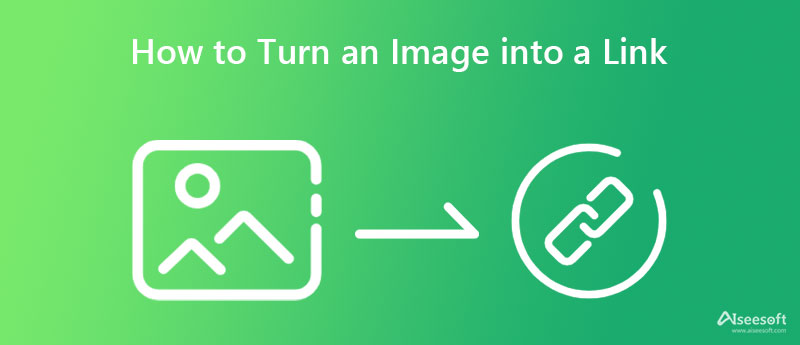
Что касается SEO, добавление изображений обеспечивает более высокий трафик, чем блог или пост без визуальных эффектов. Комбинируя текст и изображения, вы можете привлечь внимание пользователей. Поскольку сканерам поисковых систем трудно анализировать изображения, преобразование изображения в URL-ссылку дает преимущество, так как веб-сайт будет иметь влияние до публикации статьи в Интернете.
Большинство пользователей щелкают изображения, чтобы просмотреть определенный продукт, а добавление ссылки на него еще больше упрощает взаимодействие с клиентами. Связывание изображения напрямую с вашим веб-сайтом ежедневно увеличивает количество посещений и трафик. Когда на страницу добавляется несколько фотографий со ссылками, неоптимизированный веб-сайт затрудняет взаимодействие с пользователями, поскольку он не подходит для телефонов. Таким образом, масштабирование или изменение размера изображения необходим для точного перехода по ссылке, когда пользователи хотят перейти, и предотвращения ошибочных кликов.
Как превратить изображение в URL-ссылку? Ну, вы можете использовать Imgur. Это самое привлекательное приложение, которое вы можете использовать, чтобы превратить файл в URL-ссылку и поделиться им по всему миру без помощи расширений для его просмотра. Кроме того, вы можете импортировать несколько изображений в одну ссылку, которая лучше всего подходит для веб-сайта или обмена. После создания ссылки вы также можете поделиться ею в своей учетной записи в социальной сети. Позже вы можете узнать, как использовать это программное обеспечение, выполнив следующие шаги.
Imgur — это универсальный конвертер изображений в URL, который вы можете использовать для создания ссылки на фотографию. С помощью этого программного обеспечения вы также можете создавать ссылки для видео, если они вам нужны. Помимо преобразования, вы можете добавить теги к изображению, поделиться ссылкой на крупной платформе социальных сетей и скомпилировать изображение как ссылку для встраивания. Это может показаться сложным в использовании из-за упомянутых функций и технических особенностей, но это не так. Итак, если вы хотите попробовать, как работают эти конвертеры, пожалуйста, следуйте указанным ниже шагам.
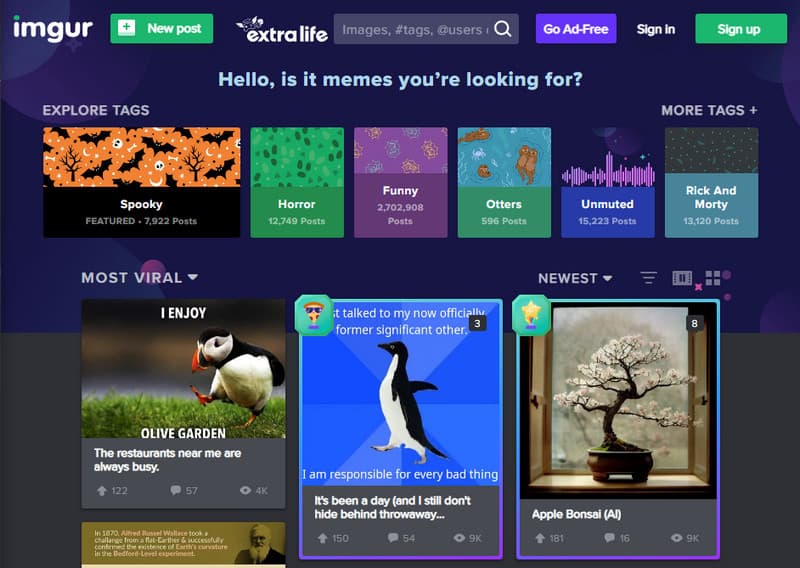
Шаги по использованию Imgur:
Бесплатный онлайн-конвертер изображений Aiseesoft обеспечивает лучшее преобразование изображений, которое вы не получите с помощью конвертера изображений в Интернете. Несмотря на то, что это веб-приложение, его скорость намного выше, если мы собираемся сравнить его с другими конвертерами на рынке. Он специализируется на быстром процессе преобразования без вывода данных о разрешении и цвете импортированного изображения. Со скоростью и без потери качества это приложение стало превосходным и является самым популярным конвертером в Интернете. Итак, если вы хотите использовать этот конвертер, вы можете следовать этому краткому руководству.
Шаги по использованию Aiseesoft Free Image Converter Online:
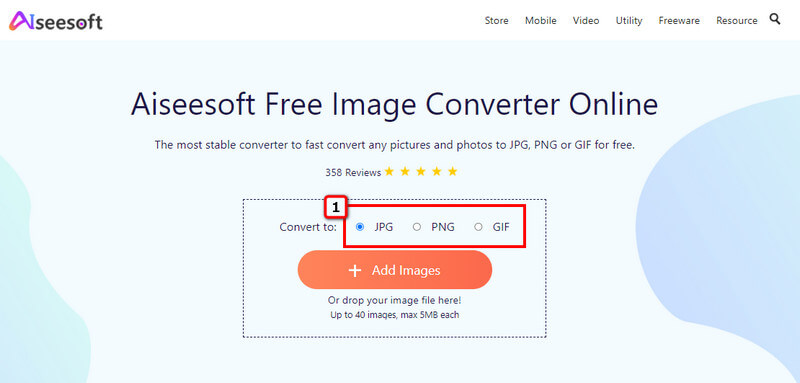
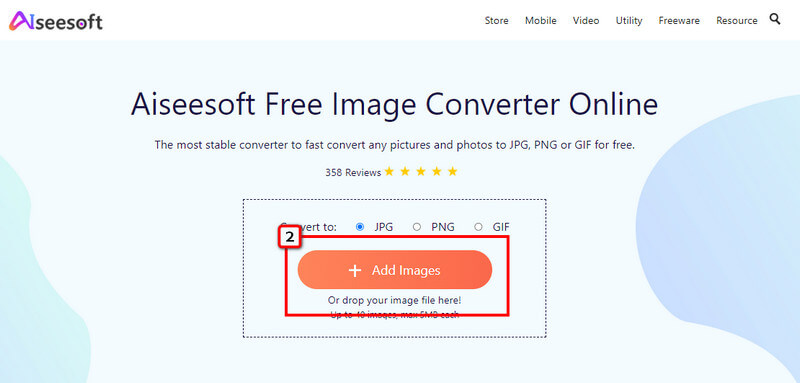
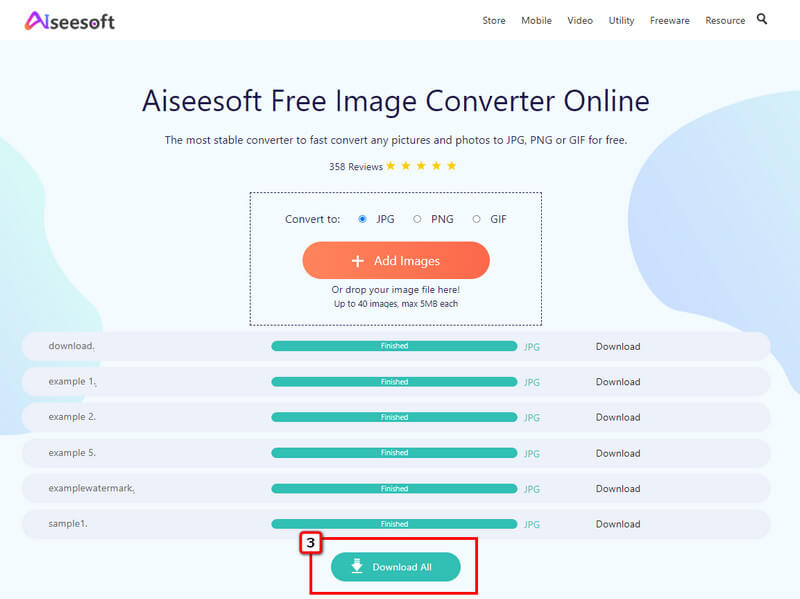
Тем не менее, вы не можете использовать этот веб-конвертер для создания URL-адреса изображения, поскольку это чистый конвертер изображений. Он по-прежнему считается лучшим конвертером изображений, который поддерживает популярные форматы на выходе. Итак, если вы хотите использовать его, вы можете щелкнуть его имя, чтобы напрямую открыть веб-сайт, и выполнить шаги, описанные выше.
Как добавить URL-ссылку к изображению с помощью Google Sites?
Добавьте изображение, на которое хотите добавить ссылку, затем нажмите кнопку «Вставить ссылку» на панели инструментов. Скопируйте URL-адрес веб-адреса изображения и вставьте его, затем нажмите кнопку «Применить».
Можно ли превратить HTML в JPG?
Да, это так! Вы можете легко сохранить всю веб-страницу, скопировав и преобразовав HTML в JPG вместо того, чтобы делать скриншоты.
Как конвертировать PDF в HTML?
Существует много способов конвертировать PDF в HTML, поэтому выбор подходящего конвертера может быть сложным, поскольку на рынке есть не все надежные конвертеры.
Заключение
КАК создать URL для изображения? Что ж, вы можете решить эту проблему с помощью Imgur. Выполните указанные в этой статье действия, чтобы экспортировать URL-адрес и использовать его перед публикацией блога или публикации на своем веб-сайте. Помимо экспорта в виде ссылки, вы можете сделать изображение в стандартном или хорошо совместимом веб-формате, таком как JPEG, PNG или GIF. Это станет возможным только при использовании Бесплатный онлайн-конвертер изображений Aiseesoft. Помогла ли эта статья решить проблему использования изображения в качестве ссылки? Если у вас есть другие связанные вопросы по этой теме, вы можете оставить комментарий ниже. Поскольку вам понравилось читать эту статью, не могли бы вы поставить нам 5 звезд? Это помогло бы повысить популярность этого веб-сайта, чтобы мы могли добавлять способы, которые помогут вам решать проблемы.

Video Converter Ultimate — отличный видео конвертер, редактор и энхансер для преобразования, улучшения и редактирования видео и музыки в 1000 и более форматах.
100% безопасность. Без рекламы.
100% безопасность. Без рекламы.